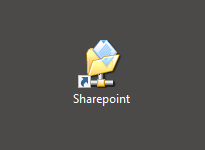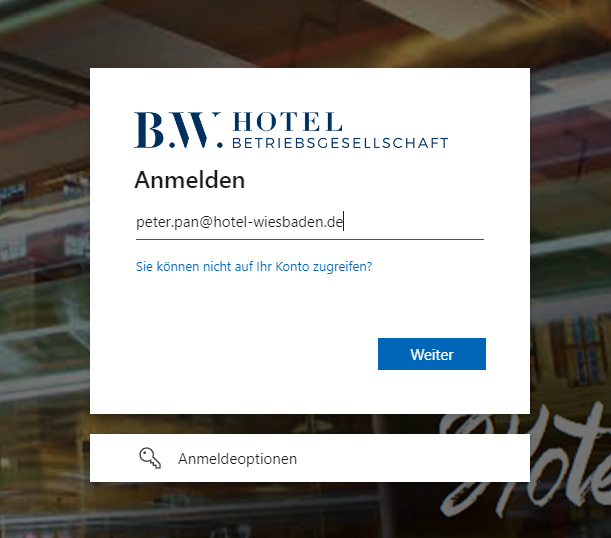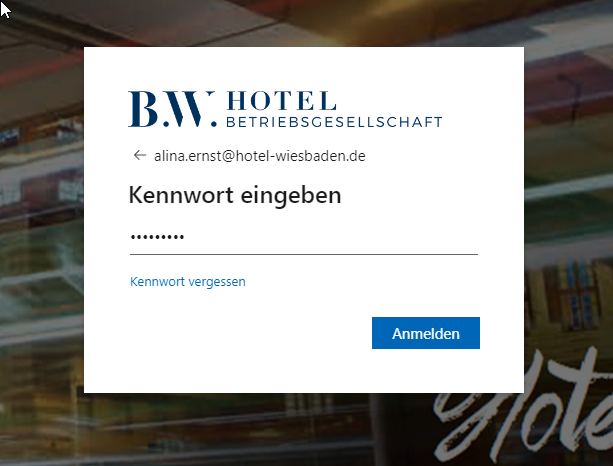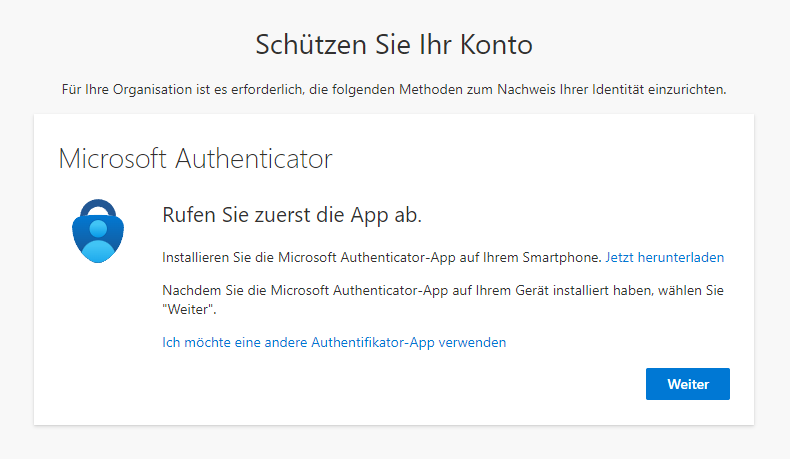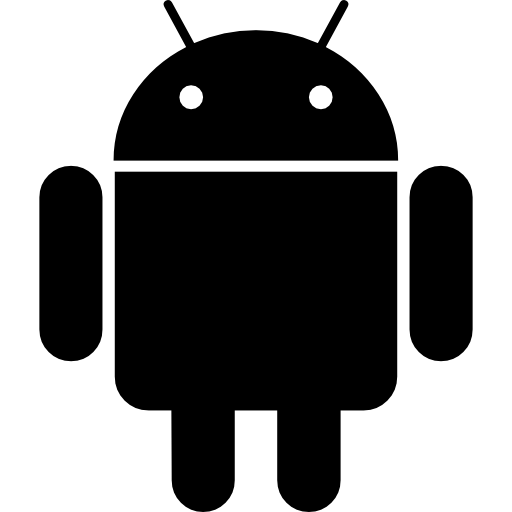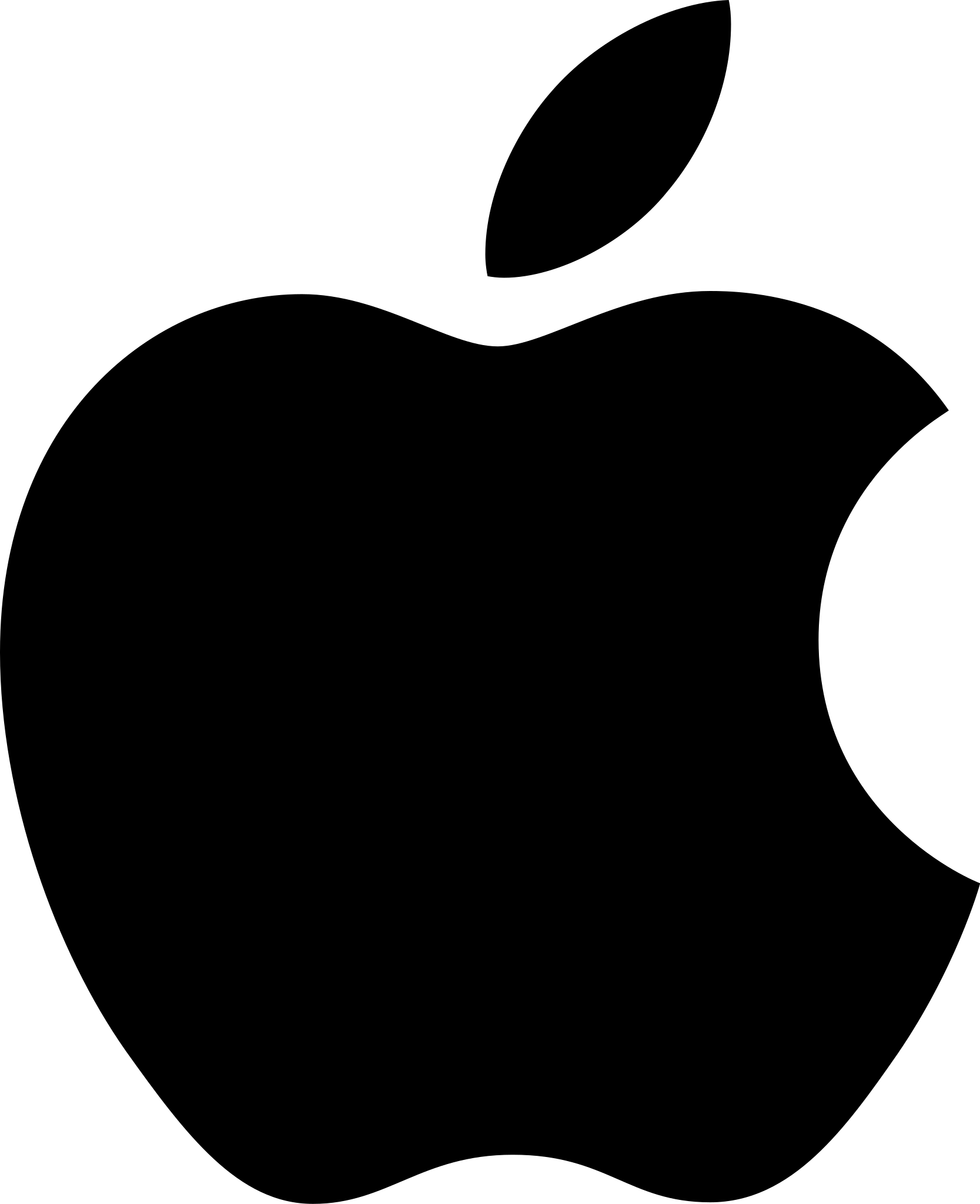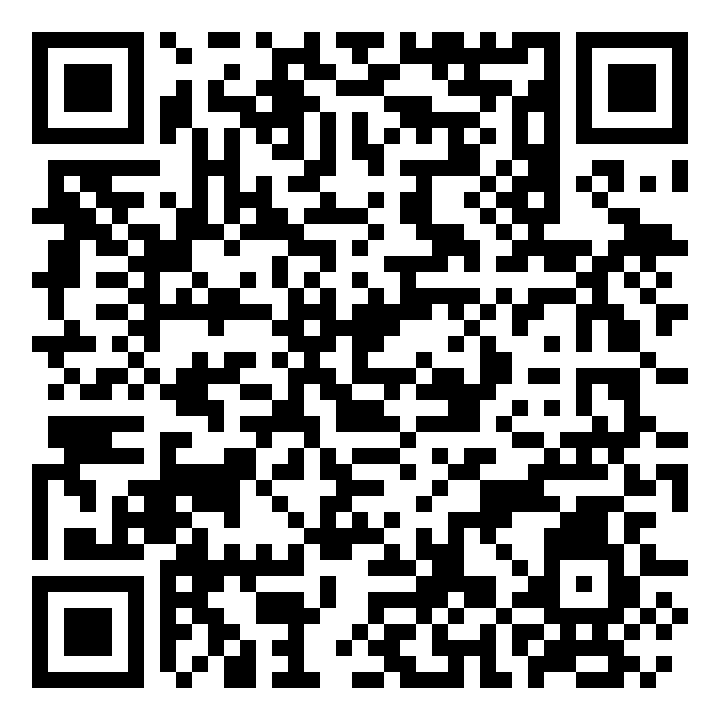Anleitung zur Anmeldung bei Sharepoint
Vorwort
Wie Sie alle wissen, werden Sie ab heute keinerlei Dateien mehr lokal bearbeiten können, sondern Ihre Arbeiten verlagern sich ins Internet. Im Vorfeld wurden verschiedene Vorarbeiten ausgeführt und all Ihre Dateien stehen nun online in einem Sharepoint Server bereit. Hier können Sie Dateien auch mit anderen Abteilungen teilen und gemeinsam bearbeiten. Im Laufe des Tages verschwinden auf jedem Computer die Netzlaufwerke auf denen Sie Ihre Dateien bisher abgespeichert haben!
Jeder Mitarbeiter hat seinen eigenen Account in Form einer E-Mail Adresse. Diese Adresse ist allerdings nicht zum Empfang oder dem Versand von E-Mails gedacht, sondern mehr als Identifikation. Jeder E-Mail Adresse (=Login) besteht aus folgender Form:
Vorname.Nachname@hoteldomain.de
In dieser Liste finden Sie Ihre Hoteldomain
| Best Western Hotel Fellbach | bestwestern-fellbach.de |
| Best Western Hotel Wiesbaden | hotel-wiesbaden.de |
Wenn Sie nun also als Beispiel Peter Pan heißen und Sie im Hotel in Wiesbaden arbeiten, dann lautet Ihr Login:
peter.pan@hotel-wiesbaden.de
Als Passwort verwenden Sie bitte genau das selbe, das Sie auch beim Windows Login eingeben!
Bitte schließen Sie nun alle lokal geöffneten Dateien (Word, Excel, Adobe Reader etc.) und folgen Sie dieser Anleitung!
Schritt 1:
Auf dem Desktop befindet sich ein neues Symbol auf dem Desktop mit der Bezeichnung "Sharepoint" - bitte öffnen Sie die Adresse durch einen Doppelklick
Schritt 2:
Es erscheint nun eine Anmeldeseite, tragen Sie dort bitte Ihren Anmeldelogin ein (z.B. peter.pan@hotel-wiesbaden.de) und klicken Sie auf Weiter.
Geben Sie danach bitte Ihr Windows Anmeldepasswort ein und klicken auf Anmelden.
Schritt 3:
Sichern Sie Ihr Konto mittels einer Zwei-Faktor-Authentifizierung - dafür benötigen Sie Ihr Mobiltelefon!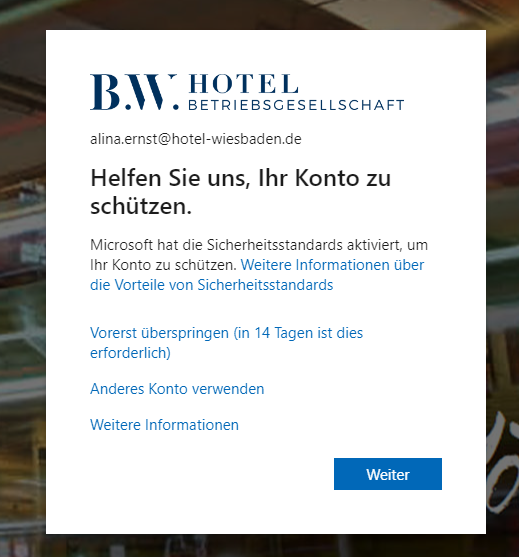
Klicken Sie zunächst auf Weiter - es erscheint folgende Seite :
Holen Sie sich die App auf Ihr Smartphone*
Scannen Sie den QR-Code mit Ihrem Android- oder iOS-Mobilgerät.